Support Übersicht> So richtest Du die verschiedenen Briefpapier Modi ein
Inhaltsverzeichnis
“Einstellungen“ → “Briefpapier“

Hier kannst Du mit einem Klick dein Logo oder Briefpapier hinterlegen und mit zusätzlichen Einstellungen Farbe und Formatierung nach deinen Wünschen anpassen.
Wähle den passenden Typ für deinen Upload aus- hast Du ein Logo, ein eigenes Briefpapier oder sogar ein Briefpapier mit Folgeseite?

Lade dein Logo als .jpg Datei hoch.
Kümmere dich um die restlichen Dokument-Einstellungen, wie beispielsweise.:
Bei einem hochgeladenen Briefpapier (ein- oder auch zweiseitig) solltest Du zusätzlich deinen Dokumentrahmen an die Grafiken in deinem Briefpapier anpassen. Ändere diese Einstellungen und Du siehst, wie sich die rot gestrichelten Linien in der Vorschau nach Wunsch anpassen:

Willst Du den Adressat verschieben, musst Du ein eigenes Briefpapier und den Typ “Erste- und Folgeseite’ auswählen und hier deine Datei hochladen. Über die oben genannten Felder kannst Du das Adressfeld verschieben.
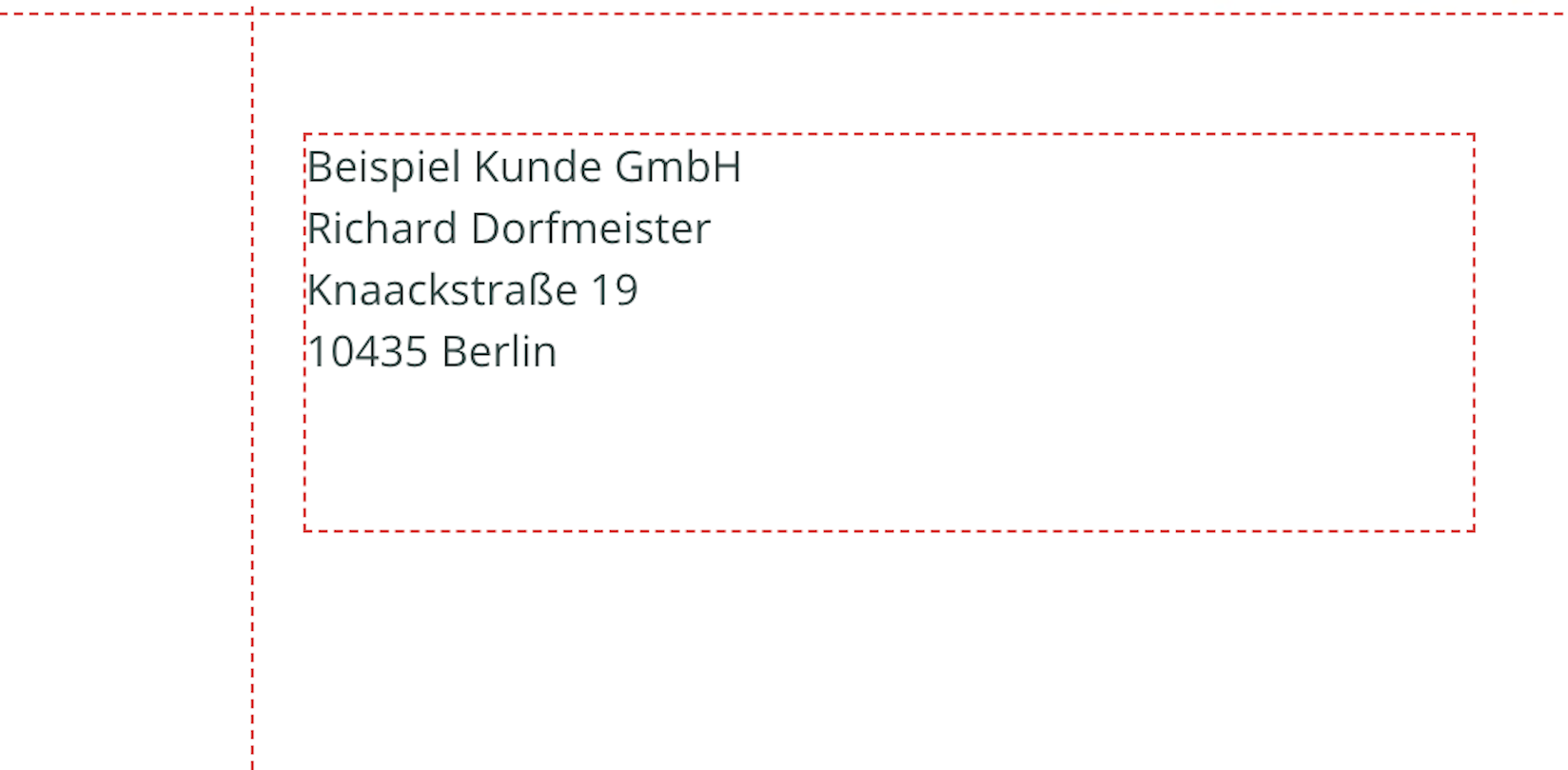
Prüfe in der Vorschau, ob dir dein Briefpapier gefällt und nehme entsprechende Anpassungen vor.
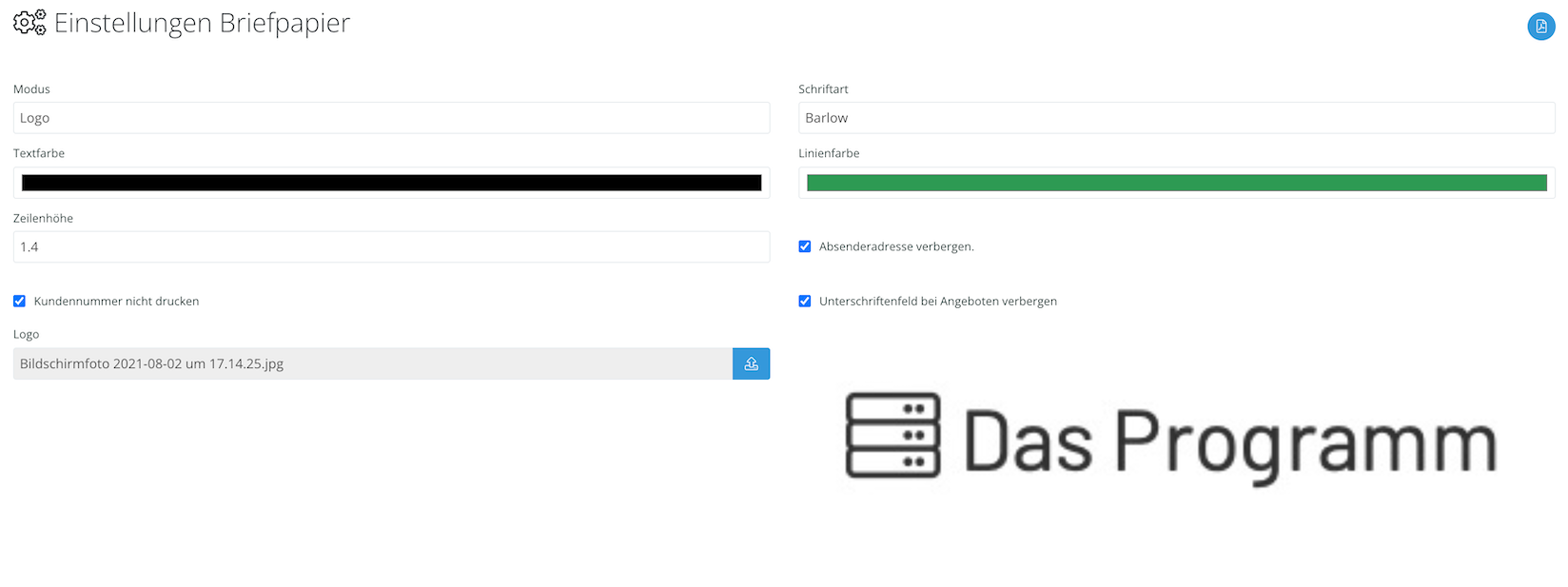
Wie Du sicherlich schon bei der Einrichtung gemerkt hast, gibt es verschiedene Briefpapier Modi, um dir die größtmögliche Flexibilität bei der Personalisierung deines Briefpapiers zu bieten. Welcher Modus der richtige für dich ist, hängt davon ab, wie dein Briefpapier aufgebaut sein soll und welche Informationen enthalten sind.
Der “Logo” Modus passt am besten, insofern Du es simpel halten möchtest. Hierbei lädst Du einfach nur dein Logo hoch und platzierst es. Deine Firmeninformationen werden automatisch aus den Unternehmenseinstellungen generiert und in die Fußzeile eingetragen.
Achte darauf, dass Du ausschließlich dein Firmenlogo und nichts anderes als JPG Datei hochlädst.
Der „Eigenes Briefpapier” Modus eignet sich am besten für dich, insofern Du bereits ein individualisiertes Briefpapier benutzt und exakt dieses Design weiterhin verwenden möchtest. Hierfür lädst Du einen Scan der gesamten Briefpapier Seite als JPG Datei hoch. Anschließend verschiebst Du die Ränder über die jeweiligen Bedienfelder. Die roten Linien in der Vorschau visualisieren, wie groß die Seitenränder sowie die Kopf- und Fußzeile sind.
Anders als beim „Logo“ Modus musst Du beim „Eigenes Briefpapier“ Modus einen Scan der gesamten Seite und nicht nur deines Logos hochladen. Das heißt, wenn Du beispielsweise möchtest, dass deine Firmeninformationen in der Fußzeile erscheinen, müssen diese auf dem gescannten Dokument stehen. Sie werden nicht aus den Unternehmenseinstellungen generiert.
Nutze diesen Modus, wenn sich bei deinem Briefpapier die Erste von den Folgeseiten unterscheidet. Beispielsweise genügt das Firmenlogo oft auf der Ersten Seite. Wählst Du diesen Modus, hast Du die Möglichkeit, in den Einstellungen zwischen der Ersten und der Folgeseite zu wählen. Von hier an läuft alles wie beim „Logo“ Modus: Wähle dein Firmenlogo als JPG für die jeweilige Seite, deine Firmenadresse wird aus den Unternehmenseinstellungen generiert.
Unabhängig von dem Modus, den Du wählst, kannst Du eine eigene Schriftart hochladen.
Wähle hierfür „Schriftart” → “Eigene” und lade eine TFF-Datei mit der Schriftart hoch.
Du hast die Möglichkeit, Artikelbilder für verschiedene Positionen zu hinterlegen, die dann beispielsweise enthalten sind, wenn Du ein Angebot als PDF exportierst. Über die Einstellung „Bildbreite“ legst Du fest, wie breit diese Artikelbilder sind.
„Bildbreite” hat nichts mit der Größen deines Logos zu tun. Die Größe deines Logos wird durch die Größe der Bilddatei, die Du hochlädst bestimmt.
Das Programm ist so flexibel wie das Handwerk selbst, denn es wurde in enger Zusammenarbeit mit Handwerk:innen aus einer Vielzahl verschiedener Gewerke konzipiert. Das Programm hat, was Du brauchst, um Deinen Betrieb sicher und effizient zu leiten.
Hast Du Lust, in zwei Minuten dein erstes Angebot über das Programm zu verschicken? Dann tu es.
Ein Tutorial hilft dir bei den ersten Schritten.

Mit dem Absenden dieses Formular erklärst Du dich mit unseren Datenschutzbestimmungen und unseren Allgemeinen Geschäftsbedingungen einverstanden.
Mit dem Absenden dieses Formular erklärst Du dich mit unseren Datenschutzbestimmungen und unseren Allgemeinen Geschäftsbedingungen einverstanden.
Unsere Server befinden sich in Frankfurt am Main.
Die Daten werden 1 mal pro Stunde gesichert.
Kommunikation zwischen App/Browser und Server ist SSL verschlüsselt.
Mit Liebe in Berlin programmiert.
Email support@das-programm.io
Telefon 030 814 552 50
Du möchtest das Programm unverbindlich in einem persönlichen Online-Termin kennenlernen? Wir führen dich gern auf eine Kennenlerntour durch das Programm.
Mit dem Klicken dieses Buttons erklärst Du dich mit unseren Datenschutzbestimmungen einverstanden.
Wir halten Dich auf dem Laufenden über neue Funktionen, Webinare und weiteres.
Mit dem Absenden dieses Formulars erklärst Du dich mit unseren Datenschutzbestimmungen einverstanden.
#validation-code-invalid-
Wir haben Dir einen Sicherheitscode per SMS geschickt. Bitte gebe diesen hier ein:
Keinen Code bekommen? Nummer falsch?